Несмотря на то, что YouTube предоставляет все невероятные функции, которые вы ищете в профессиональном потоковом приложении, оно не лишено и темных сторон, поскольку при использовании приложения вы можете столкнуться с задержкой системы и многим другим. В этом случае вам необходимо очистить кэш YouTube, чтобы приложение могло работать нормально, а ваша мобильная или компьютерная система работала на оптимальном уровне.
Очистить кеши YouTube довольно просто. Независимо от того, какое устройство вы используете, в этом посте будут продемонстрированы простые методы, которые необходимо применять для управления кэшем YouTube. Так что читайте дальше!
Часть 1. Все, что вам нужно знать о кеше YouTube
Что такое кэш YouTube?
Кэш YouTube содержит такие данные, как изображения, видео и другие данные, собранные во время использования платформы. Эти данные занимают большую часть вашей памяти.
Что дает очистка кэша?
Очистка кешей приносит не вред, а пользу вашему устройству и самому соответствующему приложению. Когда вы удаляете кеши, ваш смартфон и компьютерная система будут работать на оптимальном уровне, а также увеличит объем памяти. Что касается соответствующего приложения, то у вас не возникнет никаких задержек или сбоев.
Почему YouTube занимает так много кеша?
Поскольку кеш YouTube представляет собой запись всех действий, которые вы выполняли с прошлого по настоящее время, соответствующие данные должны занимать значительную часть хранилища, если ими не управлять.
Часть 2. Как очистить кэш на компьютере
Вы можете выбрать и применить руководство, подходящее для операционной системы вашего компьютера, из представленных ниже методов, чтобы очистить кеши YouTube.
Метод 1. Как очистить все кеши, включая кеш YouTube, на Mac
Очиститель Macube — отличная утилита для очистки системы, хорошо продуманная и обладающая мощными функциями, необходимыми для очистите кеши на вашем компьютере Mac. Он очищает кеши различных приложений, от Safari до Spotify, iTunes и многих других. Вы также можете использовать его для кешей YouTube. Этот очиститель системы Mac использует потрясающий алгоритм, достаточно умный, чтобы обнаруживать кеши на вашем устройстве. Macube Cleaner удаляет от нескольких мегабайт до гигабайт кеша, не ставя под угрозу вашу систему или другие данные на ней. Неважно, разбираетесь ли вы в технических вопросах или нет, это программное обеспечение очень просто установить и использовать. Помимо кешей, Macube Cleaner также избавляет от загрузок, дубликатов файлов, файлов cookie, истории просмотров и многого другого.
Скачать Бесплатно Скачать Бесплатно
Ключевая особенность
- Вы можете легко очистить кэши YouTube на своем Mac без каких-либо хлопот и усилий.
- Безвозвратно удалите конфиденциальные файлы и историю просмотров, чтобы защитить вашу конфиденциальность.
- Легко удаляйте системный мусор и ненужные личные файлы.
- Работает практически со всеми моделями Mac, от старшего поколения до новейшего.
Пошаговое руководство по очистке кеша YouTube на Mac с помощью Macube Cleaner
Установите самую последнюю версию Macube Cleaner на свой Mac, запустите ее и примените описанную ниже процедуру, чтобы мгновенно очистить кеши YouTube:
Шаг 1: Когда откроется Macube Cleaner, коснитесь значка Интеллектуальное сканирование кнопку внизу отображаемой страницы и терпеливо ждите, пока программное обеспечение проверит все приложения, включая YouTube, на наличие данных кэша.

Шаг 2: Найдите Кэш приложений на левой боковой панели и установите соответствующий флажок.
После этого все данные кэша YouTube появятся на правой панели.
Шаг 3: Выберите кеш Youtube, от которого вы хотите избавиться с вашего компьютера Mac, и нажмите «Очистить». вкладка. Macube немедленно начнет очистку системы. Подождите, пока он завершится, и появится экран подтверждения, как показано ниже:

Способ 2. Как очистить кеш YouTube в Safari вручную
Вы транслируете свой любимый канал YouTube через Safari вместо приложения? Если да, вы также можете управлять данными кэша, генерируемыми из канала. Вы можете сделать это прямо из браузера Safari.
Вот руководство, которому необходимо следовать, чтобы очистить кеши YouTube через Safari:
- Перейдите на панель Dock и щелкните вкладку Safari, чтобы запустить ее.
- В верхнем меню нажмите на Сафари > Предпочтения. А еще лучше, вы можете использовать команду + , кнопки, чтобы получить аналогичный результат.
- На Предпочтение экране, нажмите на Передовой вкладка, расположенная вверху страницы.
- Затем проверьте значок рядом с меню «Показать разработку» в строке меню.
- Теперь снова перейдите в верхнее меню, нажмите «Разработать»., и появится меню опций.
- Выберите пустые кеши чтобы продолжить и завершить это руководство.
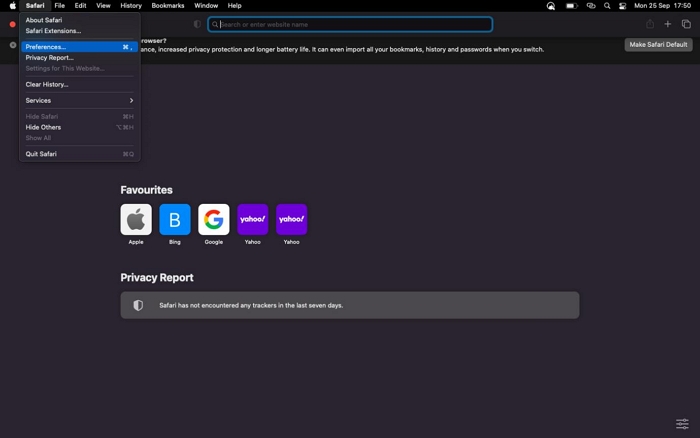
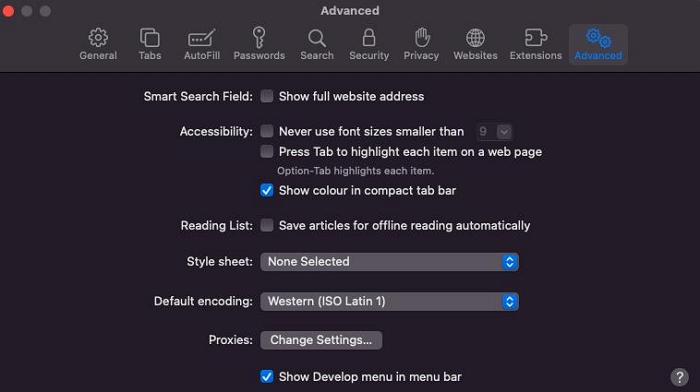
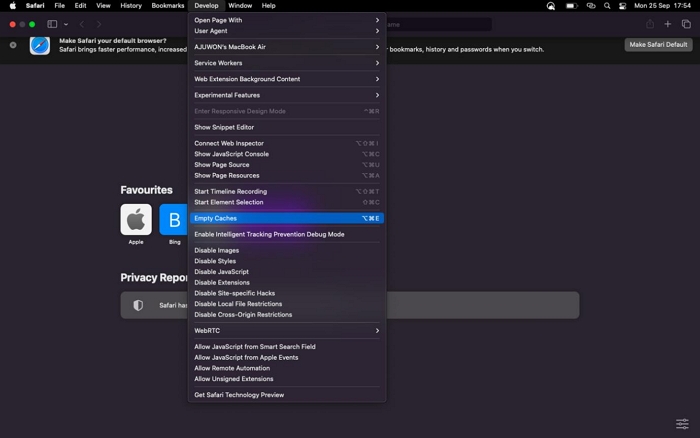
Способ 3. Как очистить кеш YouTube в Chrome в Windows
Людям с компьютерами под управлением Windows, которые ищут простой способ управления кешем YouTube в Chrome, вот краткое руководство, которому вам нужно для этого следовать:
- Убедитесь, что на вашем компьютере с Windows установлена самая последняя версия Chrome, а затем запустите ее.
- Переместите курсор в правый верхний угол отображаемого экрана и нажмите три вертикальные точки, чтобы получить доступ к соответствующему раскрывающемуся меню.
- Затем прокрутите экран вниз и нажмите Дополнительные инструменты > Очистить данные просмотра.
- В верхней части окна, где у вас есть Временной диапазон, выбирать Все время и проверь Кэшированные изображения и файлы только.
- После завершения нажмите синий значок Очистить данные кнопка.
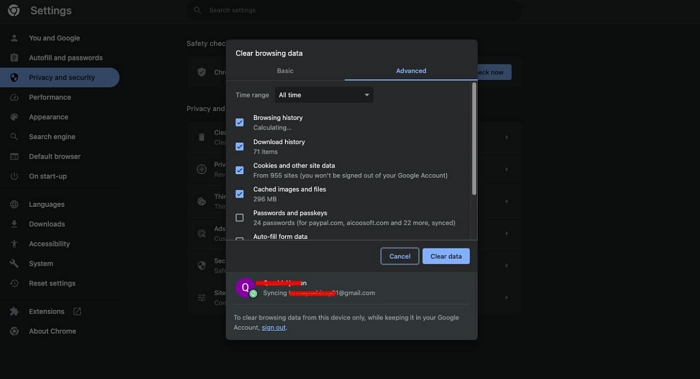
Часть 3. Как очистить кеш на мобильном телефоне
Пользователи мобильных телефонов, которые также хотят управлять кэшем YouTube, могут применить любую из описанных ниже процедур. Пожалуйста, убедитесь, что процедура подходит для вашей мобильной операционной системы.
На устройствах Android
Очистка кеша на телефонах Android — одна из самых простых задач. Никакого подключения для передачи данных не требуется, и все данные, хранящиеся на устройстве, останутся нетронутыми. Выполните следующие действия для управления кешем YouTube на Android:
- Нажмите Настройки значок приложения (также известный как кнопка шестеренки)
- Перейдите туда, где у вас есть приложения, и щелкните соответствующий значок.
- Далее появится экран со всеми установленными приложениями на вашем Android-устройстве. Прокрутите отображаемые приложения и нажмите YouTube как только вы найдете значок.
- Теперь выберите Хранение и кэш, и ударил Очистить кэш кнопку на заключительном этапе.
На устройствах iOS
В отличие от мобильных устройств Android, смартфоны Apple не предлагают решения для очистки кэша любого из установленных приложений одним щелчком мыши. Вместо этого вам необходимо удалить соответствующее приложение с устройства iOS. Это решение не только удаляет приложение из вашего хранилища, но и стирает сохраненные данные кеша.
Используйте эти инструкции для очистки кэша на вашем устройстве iOS:
- Удерживайте значок приложения YouTube, пока экран вашего iPhone/iPad не начнет покачиваться.
- Нажмите кнопку «-» рядом с приложением, и появится запрос на удаление.
- Нажмите Удалить приложение и подтвердите свой щелчок, когда появится следующее приглашение.
- Подождите некоторое время, затем подключите свой iPhone/iPad к сети передачи данных и зайдите в Apple Store, чтобы переустановить приложение YouTube.
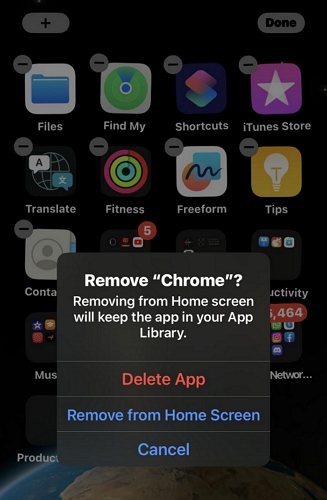
Вопросы и ответы
Вопрос 1. Почему YouTube не работает после очистки кеша?
YouTube не работает после очистки кеша на вашем мобильном телефоне или компьютере по нескольким причинам. Некоторые из них перечислены ниже:
- Плохая сеть передачи данных.
- Время простоя на YouTube.
- Срок действия премиум-подписки истек.
- Неправильные настройки даты и времени.
В2. Удаление кеша YouTube — это хорошо?
Да, это!
Удаление кешей YouTube очень полезно, поскольку оно помогает вам удалить ненужные данные с платформы, что, в свою очередь, оптимизирует само приложение, а также улучшает работу вашей системы, обеспечивая ее бесперебойную работу. Кроме того, очистка кеша YouTube увеличивает объем хранилища.
Заключение
Благодаря полному руководству, представленному выше, теперь вы можете работать с кэшами YouTube на любом мобильном устройстве или компьютерной системе. Все предпочтительные решения просты для понимания и отлично работают. Однако, Очиститель Macube является лучшим, поскольку удаляет кеш, файлы cookie, историю и многое другое из вашей macOS, не ставя ее под угрозу.
Горячие Изделия

Очиститель Macube
Ускорьте работу вашего Mac и устраните неполадки с легкостью с помощью Macube полнофункциональная бесплатная пробная версия!
Начать бесплатную пробную версию